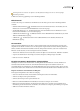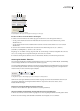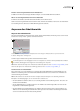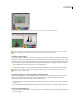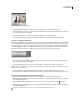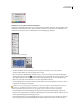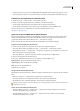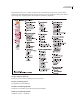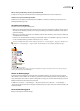Operation Manual
ILLUSTRATOR CS3
Benutzerhandbuch
18
Navigatorbedienfeld wird an neue Verankerungsposition gezogen, angezeigt durch die vertikale blaue Markierung
Navigatorbedienfeld in eigener Verankerung
Um zu verhindern, dass Bedienfelder den gesamten Platz in einem Verankerungsbereich belegen, ziehen Sie die untere
Kante des Verankerungsbereichs, damit sie nicht mehr auf der Kante des Arbeitsbereichs liegt.
Verschieben von Bedienfeldern
Wenn Sie Bedienfelder verschieben, werden blau hervorgehobene Ablagebereiche sichtbar, die als Ziele für die Bedienfelder
verwendet werden können. Sie können beispielsweise ein Bedienfeld in einem Verankerungsbereich nach oben oder unten
verschieben, indem Sie es in den schmalen blauen Ablagebereich über oder unter einem anderen Bedienfeld ziehen. Wenn
Sie in einen Bereich ziehen, der kein Ablagebereich ist, bleibt das Bedienfeld über dem Arbeitsbereich frei verschiebbar.
• Um ein Bedienfeld zu verschieben, ziehen Sie es an seiner Registerkarte.
• Um eine Bedienfeldgruppe oder einen Stapel frei verschiebbarer Bedienfelder zu verlagern, ziehen Sie die Titelleiste.
Drücken Sie die Strg-Taste (Windows) bzw. Befehlstaste (Mac OS), während Sie ein Bedienfeld verschieben, um zu
verhindern, dass es verankert wird.
Hinzufügen und Entfernen von Verankerungsbereichen und Bedienfeldern
Wenn Sie alle Bedienfelder aus einem Verankerungsbereich entfernen, wird der Verankerungsbereich ausgeblendet. Sie
können neue Verankerungsbereiche erstellen, indem Sie Bedienfelder in die Ablagebereiche neben vorhandenen
Verankerungsbereichen oder auf die Ränder des Arbeitsbereiches ziehen.
• Um ein Bedienfeld zu entfernen, klicken Sie auf sein Schließen-Symbol (das X oben rechts) oder wählen es im Menü
„Fenster“ ab.
• Um ein Bedienfeld hinzuzufügen, wählen Sie es im Menü „Fenster“ und verankern es dann an der gewünschten Position.
Bearbeiten von Bedienfeldgruppen
• UmeinBedienfeldineineGruppezuverschieben,ziehenSieseineRegisterkarteindenhervorgehobenenAblagebereich
oben in der Gruppe.